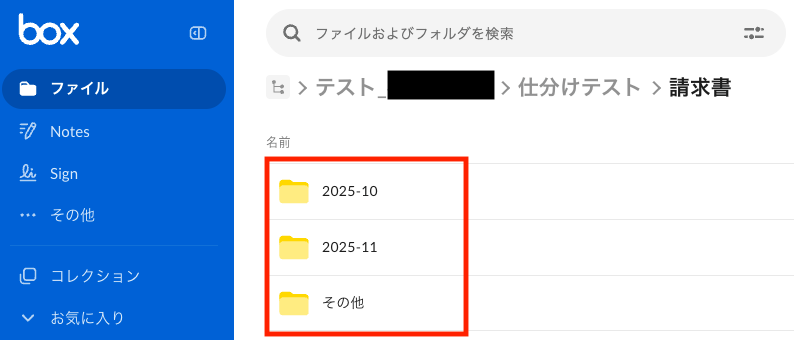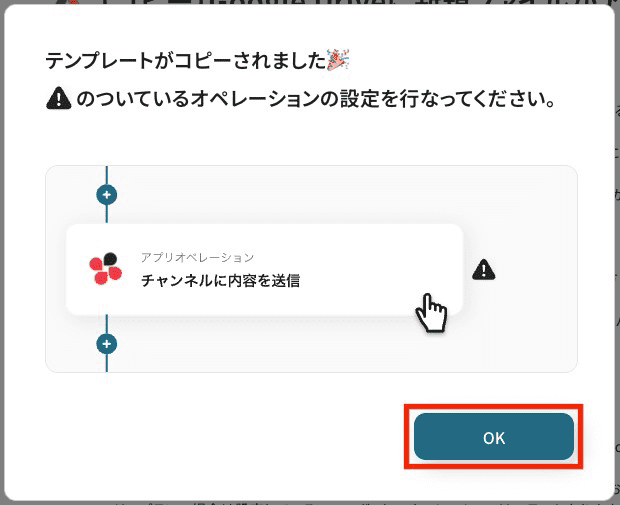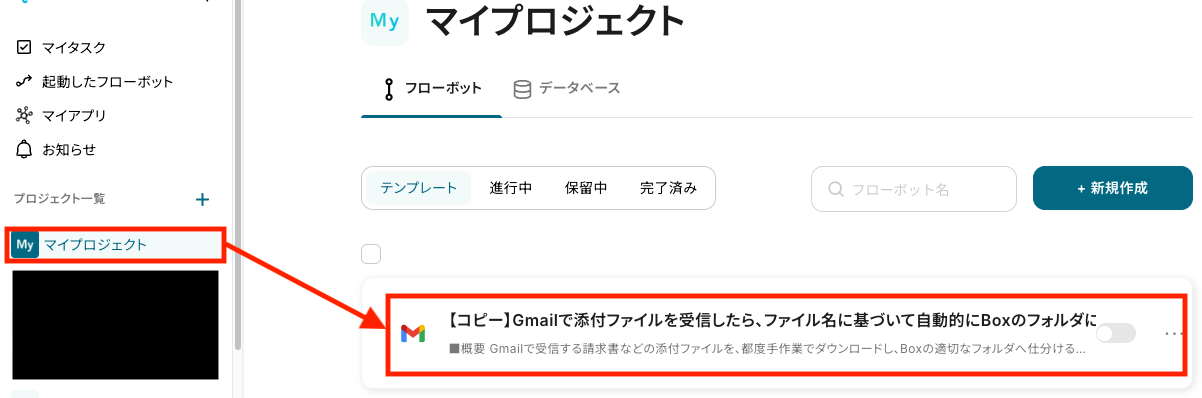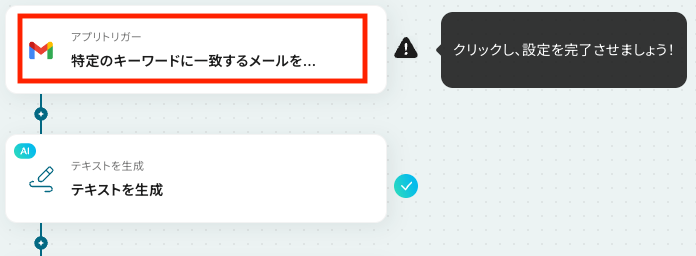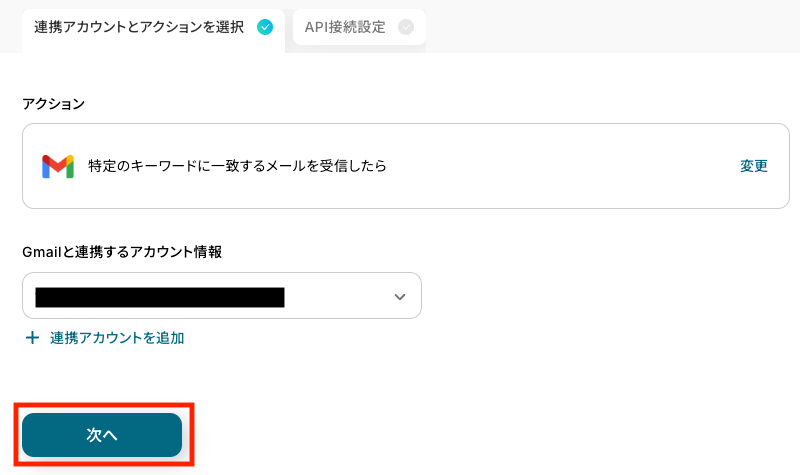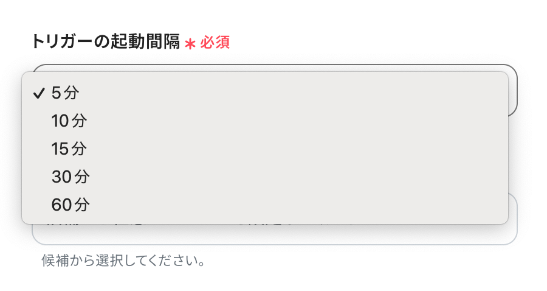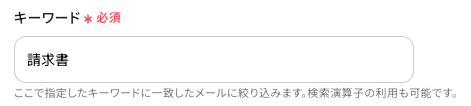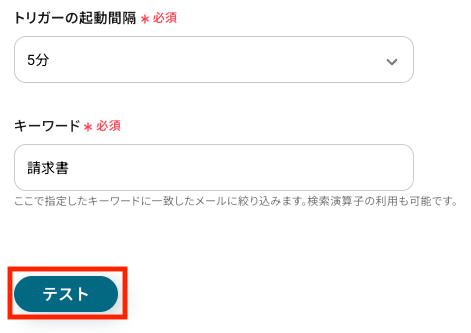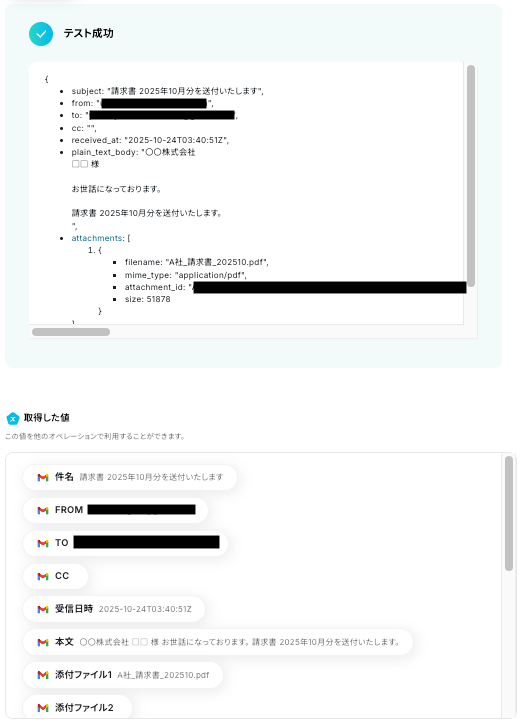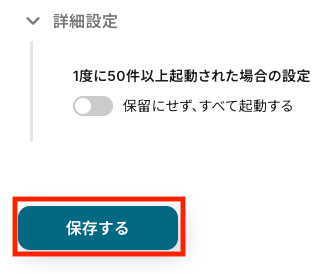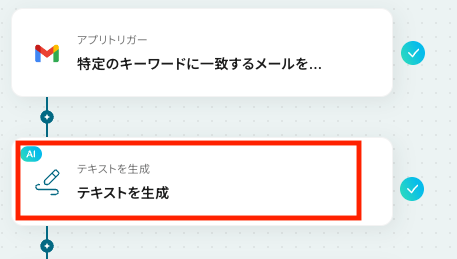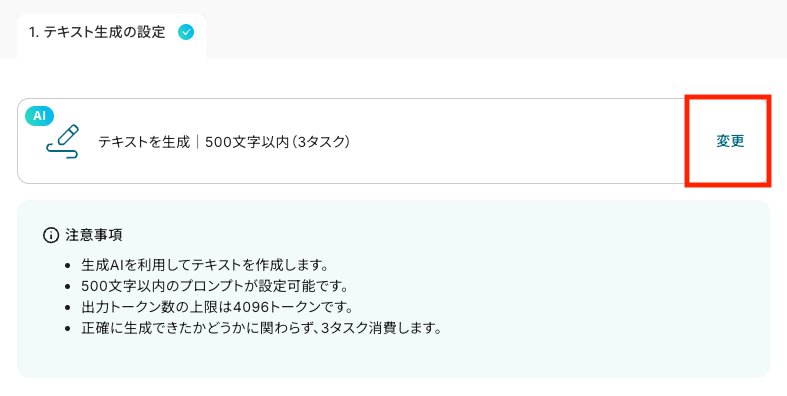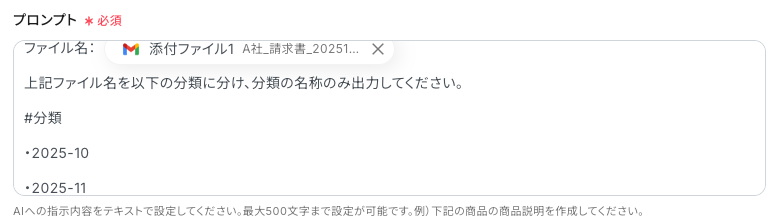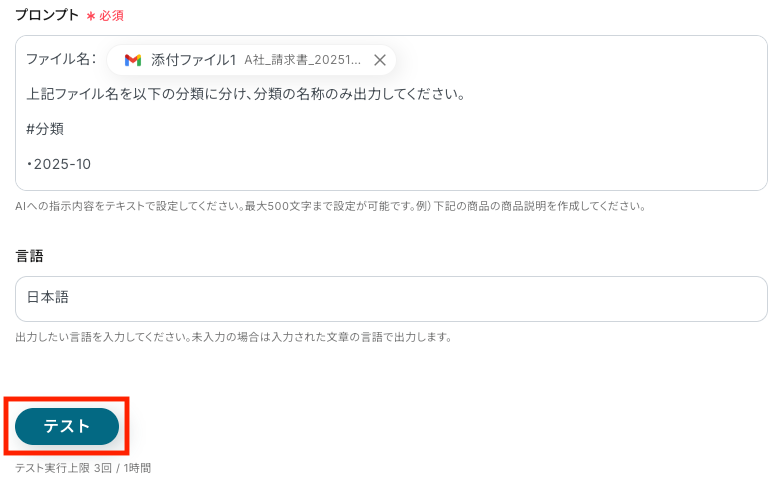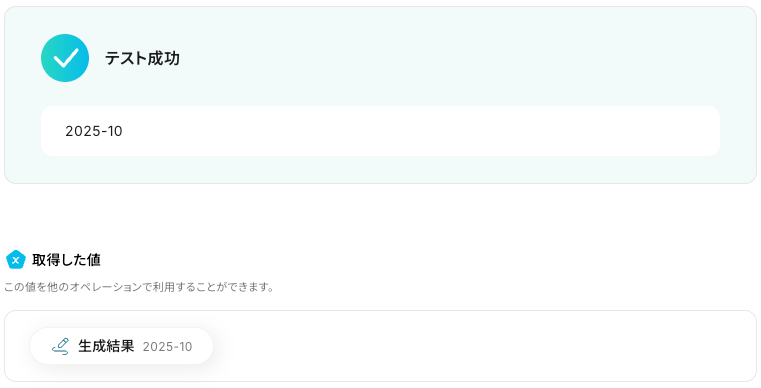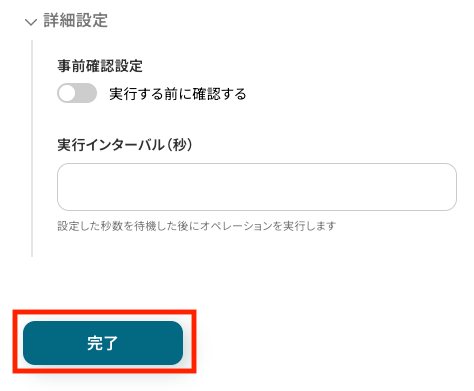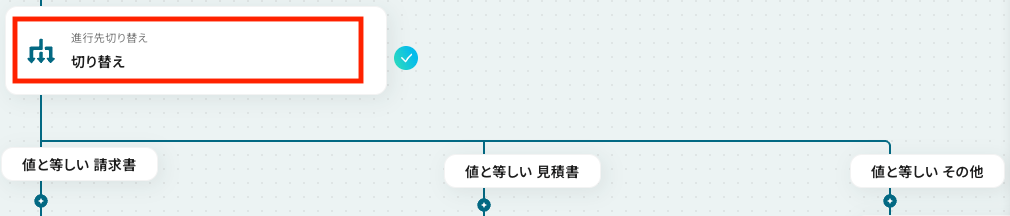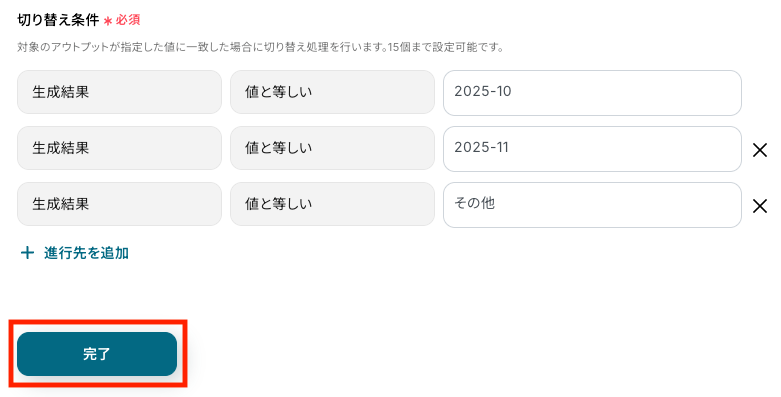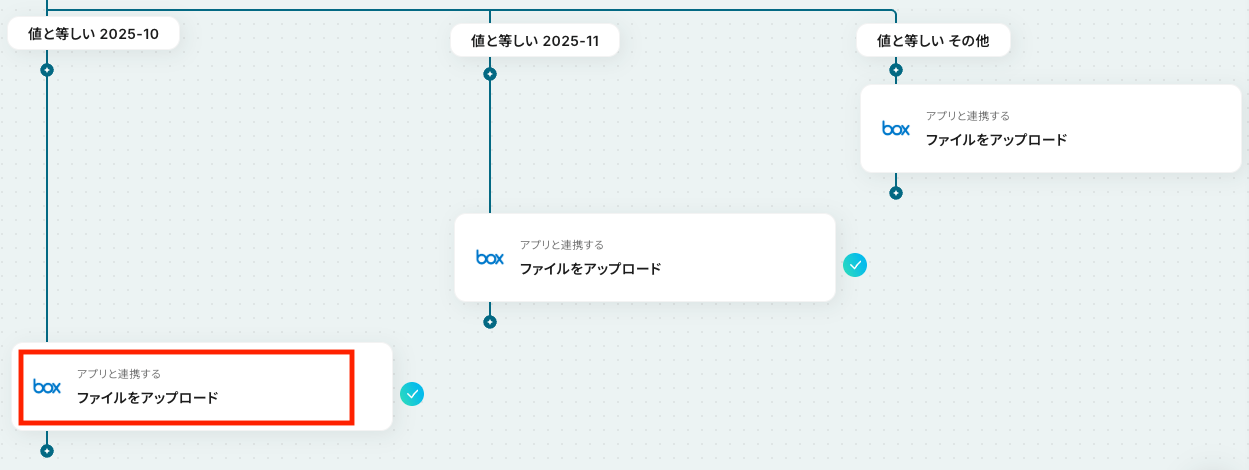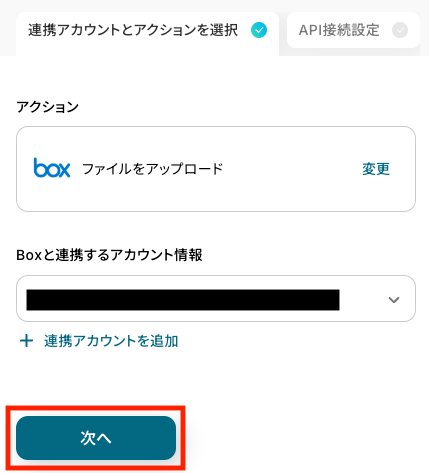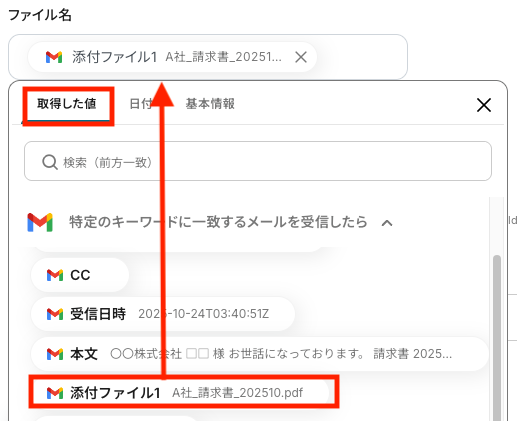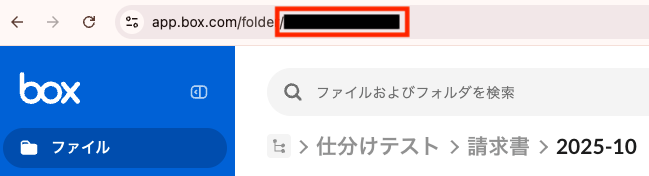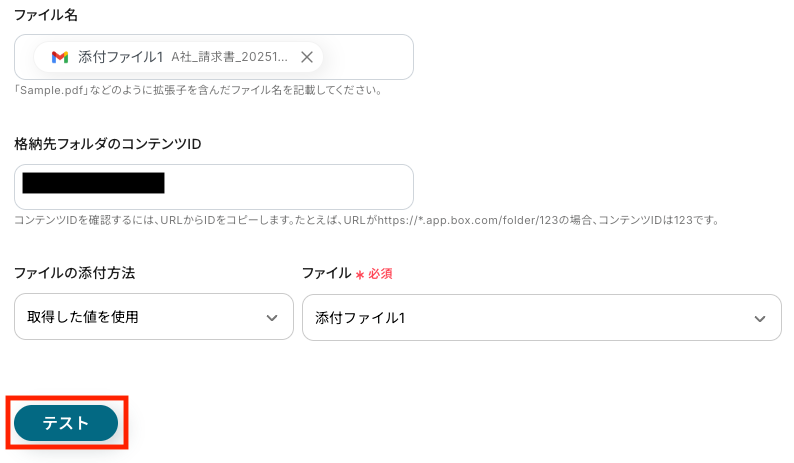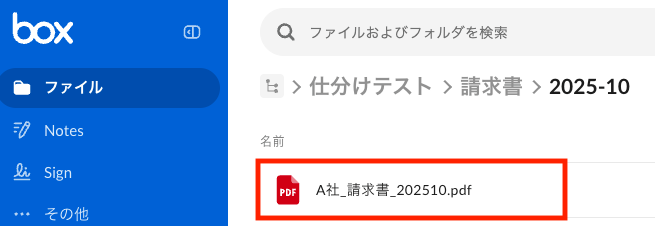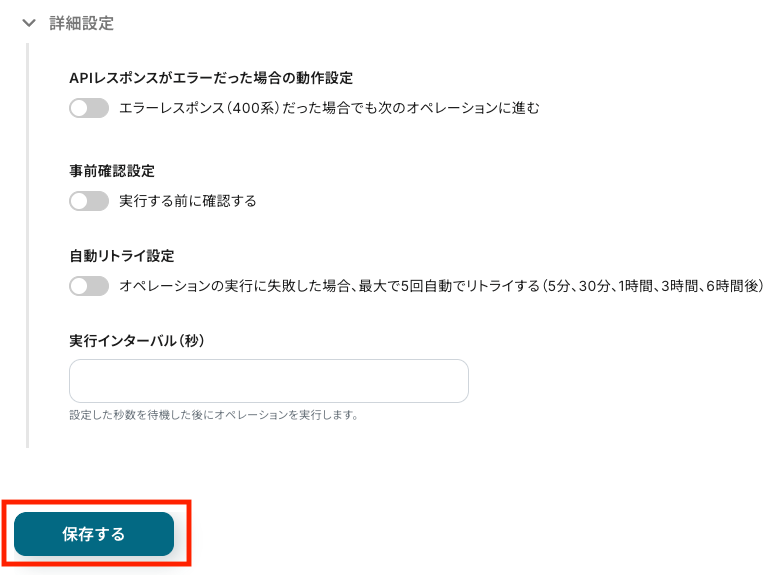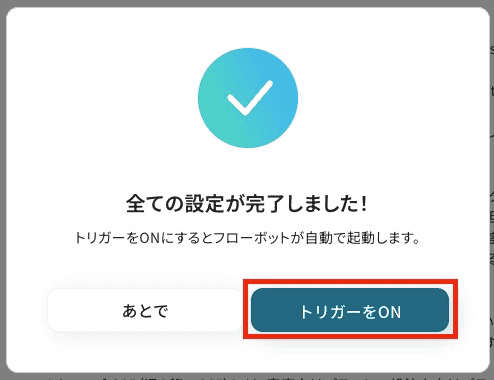Gmailで添付ファイルを受信したら、ファイル名に基づいて自動的にBoxのフォルダに仕分けを行う
試してみる
■概要
Gmailで受信する請求書などの添付ファイルを、都度手作業でダウンロードし、Boxの適切なフォルダへ仕分ける作業は手間がかかる上に、格納ミスが発生しやすい業務ではないでしょうか。
このワークフローを活用すれば、Gmailでのメール受信をきっかけに、添付ファイルをBoxの指定フォルダへ自動で仕分けすることが可能になり、ファイル管理業務を効率化できます。
■このテンプレートをおすすめする方
Gmailで受信する添付ファイルの管理やBoxへの自動仕分けを実現したいと考えている方
・手作業によるファイルのダウンロードやフォルダへの格納作業を効率化したい
・経理・総務担当者の方
・Boxを活用したファイル管理の属人化を防ぎ、業務を標準化したいと考えている方
■注意事項
・Gmail、BoxのそれぞれとYoomを連携してください。
・トリガーは5分、10分、15分、30分、60分の間隔で起動間隔を選択できます。
・プランによって最短の起動間隔が異なりますので、ご注意ください。
・「進行先を切り替える」はミニプラン以上のプランでご利用いただける機能(オペレーション)となっております。フリープランの場合は設定しているフローボットのオペレーションはエラーとなりますので、ご注意ください。
・ミニプランなどの有料プランは、2週間の無料トライアルを行うことが可能です。無料トライアル中には制限対象のアプリや機能(オペレーション)を使用することができます。
・ダウンロード可能なファイル容量は最大300MBまでです。アプリの仕様によっては300MB未満になる可能性があるので、ご注意ください。
・トリガー、各オペレーションでの取り扱い可能なファイル容量の詳細は下記をご参照ください。
https://intercom.help/yoom/ja/articles/9413924
「毎日メールに届く大量のファイルを、Boxの適切なフォルダに移動させるのが面倒…」
「手作業でのファイル整理は時間がかかるし、うっかりミスも起こりがちで困っている…」
このように、Boxのファイルを手作業で仕分けするのに手間やストレスを感じていませんか?
もし、受信したメールの添付ファイルをファイル名に応じて自動でBoxの適切なフォルダに保存・整理できる仕組みがあれば、日々の仕分け作業を減らし、より重要な業務に時間を使えるかもしれません。
今回ご紹介する方法は、専門的な知識がなくてもノーコードで手軽に設定できます。
ぜひこの機会に自動化を導入して日々の業務をもっと楽にしましょう!
とにかく早く試したい方へ
Yoomでは、Boxのファイルを自動で仕分けするテンプレートをご用意しています。
「まずは試してみたい!」という方は、以下のバナーをクリックして自動化を体験してみましょう!
Gmailで添付ファイルを受信したら、ファイル名に基づいて自動的にBoxのフォルダに仕分けを行う
試してみる
■概要
Gmailで受信する請求書などの添付ファイルを、都度手作業でダウンロードし、Boxの適切なフォルダへ仕分ける作業は手間がかかる上に、格納ミスが発生しやすい業務ではないでしょうか。
このワークフローを活用すれば、Gmailでのメール受信をきっかけに、添付ファイルをBoxの指定フォルダへ自動で仕分けすることが可能になり、ファイル管理業務を効率化できます。
■このテンプレートをおすすめする方
Gmailで受信する添付ファイルの管理やBoxへの自動仕分けを実現したいと考えている方
・手作業によるファイルのダウンロードやフォルダへの格納作業を効率化したい
・経理・総務担当者の方
・Boxを活用したファイル管理の属人化を防ぎ、業務を標準化したいと考えている方
■注意事項
・Gmail、BoxのそれぞれとYoomを連携してください。
・トリガーは5分、10分、15分、30分、60分の間隔で起動間隔を選択できます。
・プランによって最短の起動間隔が異なりますので、ご注意ください。
・「進行先を切り替える」はミニプラン以上のプランでご利用いただける機能(オペレーション)となっております。フリープランの場合は設定しているフローボットのオペレーションはエラーとなりますので、ご注意ください。
・ミニプランなどの有料プランは、2週間の無料トライアルを行うことが可能です。無料トライアル中には制限対象のアプリや機能(オペレーション)を使用することができます。
・ダウンロード可能なファイル容量は最大300MBまでです。アプリの仕様によっては300MB未満になる可能性があるので、ご注意ください。
・トリガー、各オペレーションでの取り扱い可能なファイル容量の詳細は下記をご参照ください。
https://intercom.help/yoom/ja/articles/9413924
Gmailからの添付ファイルをBoxに自動で仕分けるフローを作ってみよう
ここから代表的な例として、Gmailで添付ファイルを受信したら、ファイル名に応じてBoxのフォルダに自動で仕分けるフローの作り方を解説していきます!
今回はYoomを使用してノーコードで設定します。まだYoomのアカウントをお持ちでない場合は、こちらの登録フォームからアカウントを発行しておきましょう。
※今回連携するアプリの公式サイト:Box/Gmail
[Yoomとは]
フローの作成方法
今回は大きく分けて以下のプロセスで作成します。
- BoxとGmailのマイアプリ連携
- テンプレートをコピー
- Gmailのトリガー設定とBoxのアクション設定
- トリガーをONにし、フローが起動するかを確認
Gmailで添付ファイルを受信したら、ファイル名に基づいて自動的にBoxのフォルダに仕分けを行う
試してみる
■概要
Gmailで受信する請求書などの添付ファイルを、都度手作業でダウンロードし、Boxの適切なフォルダへ仕分ける作業は手間がかかる上に、格納ミスが発生しやすい業務ではないでしょうか。
このワークフローを活用すれば、Gmailでのメール受信をきっかけに、添付ファイルをBoxの指定フォルダへ自動で仕分けすることが可能になり、ファイル管理業務を効率化できます。
■このテンプレートをおすすめする方
Gmailで受信する添付ファイルの管理やBoxへの自動仕分けを実現したいと考えている方
・手作業によるファイルのダウンロードやフォルダへの格納作業を効率化したい
・経理・総務担当者の方
・Boxを活用したファイル管理の属人化を防ぎ、業務を標準化したいと考えている方
■注意事項
・Gmail、BoxのそれぞれとYoomを連携してください。
・トリガーは5分、10分、15分、30分、60分の間隔で起動間隔を選択できます。
・プランによって最短の起動間隔が異なりますので、ご注意ください。
・「進行先を切り替える」はミニプラン以上のプランでご利用いただける機能(オペレーション)となっております。フリープランの場合は設定しているフローボットのオペレーションはエラーとなりますので、ご注意ください。
・ミニプランなどの有料プランは、2週間の無料トライアルを行うことが可能です。無料トライアル中には制限対象のアプリや機能(オペレーション)を使用することができます。
・ダウンロード可能なファイル容量は最大300MBまでです。アプリの仕様によっては300MB未満になる可能性があるので、ご注意ください。
・トリガー、各オペレーションでの取り扱い可能なファイル容量の詳細は下記をご参照ください。
https://intercom.help/yoom/ja/articles/9413924
前準備:Boxにフォルダを用意する
フローを作成する前に、仕分け後のファイルを保存するためのフォルダをBox上に用意しておきましょう。
すでにフォルダを作成済みの場合は、このステップはスキップしてOKです!
今回作成するフローでは、取引先から届く請求書ファイルを、請求月ごとに自動でフォルダ分けする想定で設定を行います。
そのため、ここでは例として「2025-10」「2025-11」「その他」の3つのフォルダを準備しました。
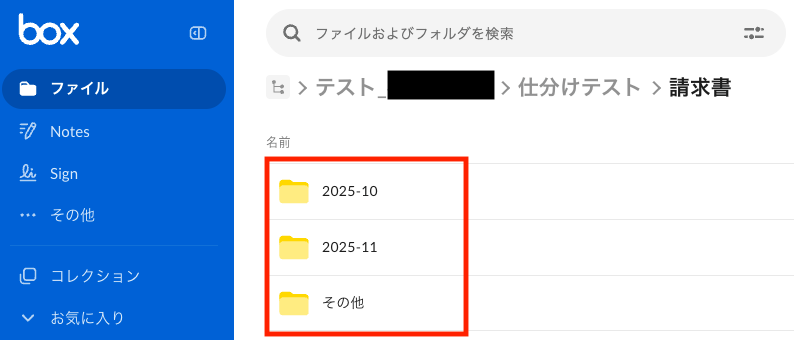
ステップ1:BoxとGmailのマイアプリ連携
ここからは、今回のフローで使用するアプリの連携方法を解説します。
Boxの場合
以下の手順をご確認ください。
Gmailの場合
以下の手順をご確認ください。
以上でマイアプリ登録は完了です!
ステップ2:テンプレートをコピー
ここからは、Gmailで添付ファイルを受信したら、ファイル名に応じてBoxのフォルダに自動で仕分けるフローを作成します。
下記のバナーから、「試してみる」をクリックしてテンプレートをコピーしてください。
Gmailで添付ファイルを受信したら、ファイル名に基づいて自動的にBoxのフォルダに仕分けを行う
試してみる
■概要
Gmailで受信する請求書などの添付ファイルを、都度手作業でダウンロードし、Boxの適切なフォルダへ仕分ける作業は手間がかかる上に、格納ミスが発生しやすい業務ではないでしょうか。
このワークフローを活用すれば、Gmailでのメール受信をきっかけに、添付ファイルをBoxの指定フォルダへ自動で仕分けすることが可能になり、ファイル管理業務を効率化できます。
■このテンプレートをおすすめする方
Gmailで受信する添付ファイルの管理やBoxへの自動仕分けを実現したいと考えている方
・手作業によるファイルのダウンロードやフォルダへの格納作業を効率化したい
・経理・総務担当者の方
・Boxを活用したファイル管理の属人化を防ぎ、業務を標準化したいと考えている方
■注意事項
・Gmail、BoxのそれぞれとYoomを連携してください。
・トリガーは5分、10分、15分、30分、60分の間隔で起動間隔を選択できます。
・プランによって最短の起動間隔が異なりますので、ご注意ください。
・「進行先を切り替える」はミニプラン以上のプランでご利用いただける機能(オペレーション)となっております。フリープランの場合は設定しているフローボットのオペレーションはエラーとなりますので、ご注意ください。
・ミニプランなどの有料プランは、2週間の無料トライアルを行うことが可能です。無料トライアル中には制限対象のアプリや機能(オペレーション)を使用することができます。
・ダウンロード可能なファイル容量は最大300MBまでです。アプリの仕様によっては300MB未満になる可能性があるので、ご注意ください。
・トリガー、各オペレーションでの取り扱い可能なファイル容量の詳細は下記をご参照ください。
https://intercom.help/yoom/ja/articles/9413924
テンプレートがコピーできたら、「OK」をクリックします。
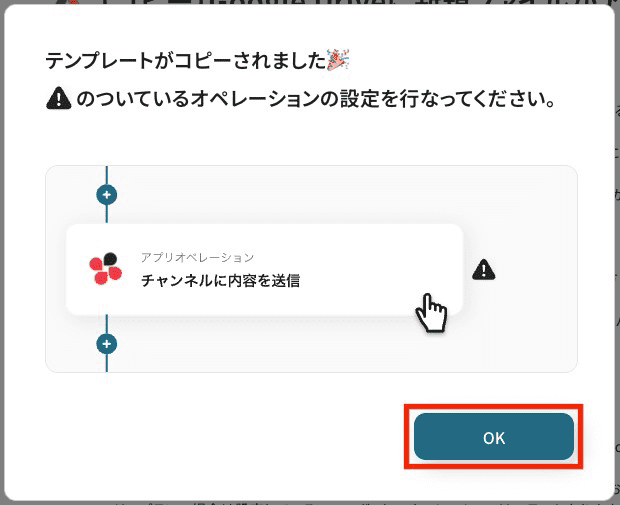
ステップ3:Gmailのトリガー設定
ここでは、フロー起動のきっかけとなるトリガーを設定します。
マイプロジェクトから、「【コピー】Gmailで添付ファイルを受信したら、ファイル名に基づいて自動的にBoxのフォルダに仕分けを行う」を選んでください。
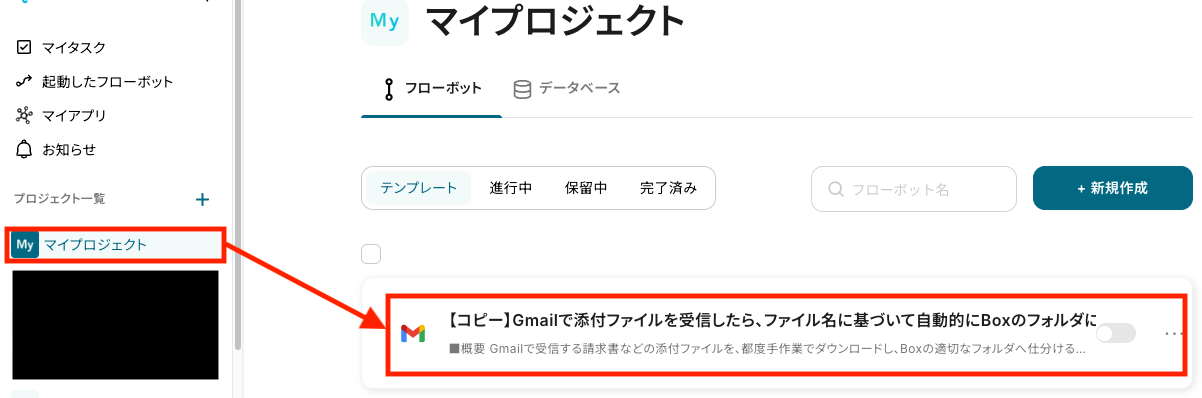
テンプレートを開いたら、最初に表示される「特定のキーワードに一致するメールを受信したら」をクリックします。
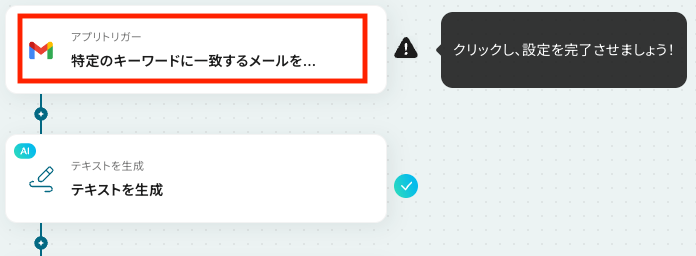
まず、連携するアカウントとアクションを確認します。
- アクション:テンプレート通りに「特定のキーワードに一致するメールを受信したら」を選択します。
- アカウント情報:ステップ1で連携したアカウントが自動で選択されています。
必要に応じて、他のアカウントに切り替えることも可能です。
設定内容を確認したら、次へ進みます!
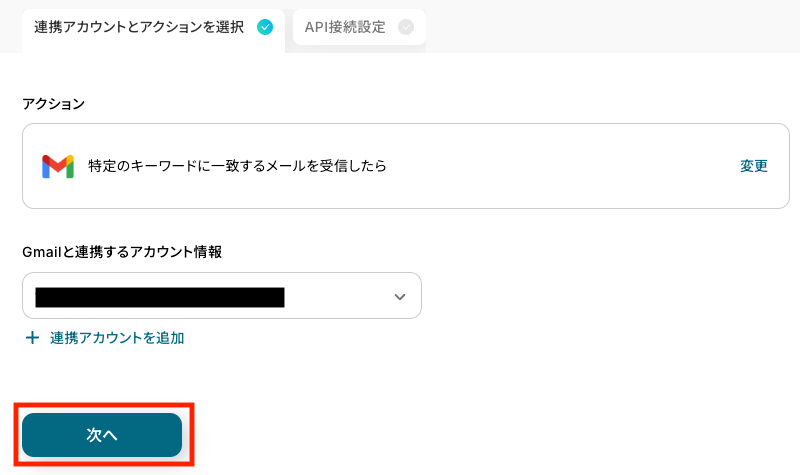
次は、アプリトリガーのAPI接続設定です。
まず、トリガーアクションの起動間隔を設定します。
トリガーの起動間隔は、5分、10分、15分、30分、60分のいずれかから選べます。
ただし、料金プランによって設定できるトリガーの最短間隔が異なるので、注意してください。
基本的には、そのプランの最短の起動間隔にしてお使いいただくことをおすすめします。
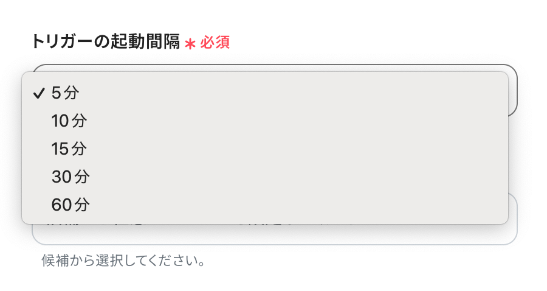
次に、Boxへ自動振り分けする対象メールを指定するためのキーワードを設定します。
このキーワードによって、Gmailでどのメールを処理するかを絞り込むことが可能です。
Gmailの検索演算子を使用すると、送信元や件名に含まれる語句など、より細かく条件を設定できます。
検索演算子の詳細は、以下の公式サイトをご参照ください。
今回の例では、「請求書」と設定しました。
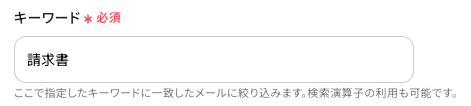
ここで、ステップ1で連携したGmailアカウント宛に、ファイルを添付したテストメールを送信しましょう。
今回は例として、以下のようなメールを送信しました。

準備が整ったら、テストを実施しましょう!
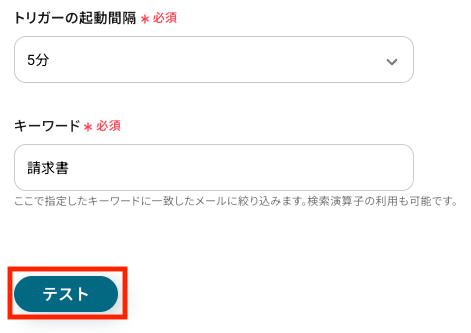
直近1時間以内にトリガーとなるアクションが実行されていない場合、テスト時にエラーが発生します。
その際は、設定したキーワードを含むメールを送信したうえで、再度テストを実行してください。
テストに成功すると、以下のように「取得した値」が表示されます。
ここで取得した値は、後続のステップで使用します。
取得した値の中にある「添付ファイル1」項目に、Gmailで受信したファイルが出力されているか確認してください。
※取得した値とは?
トリガーやオペレーション設定時に、「テスト」を実行して取得した値のことを指します。後続のオペレーション設定時の値として利用でき、フローボットを起動する度に変動した値となります。
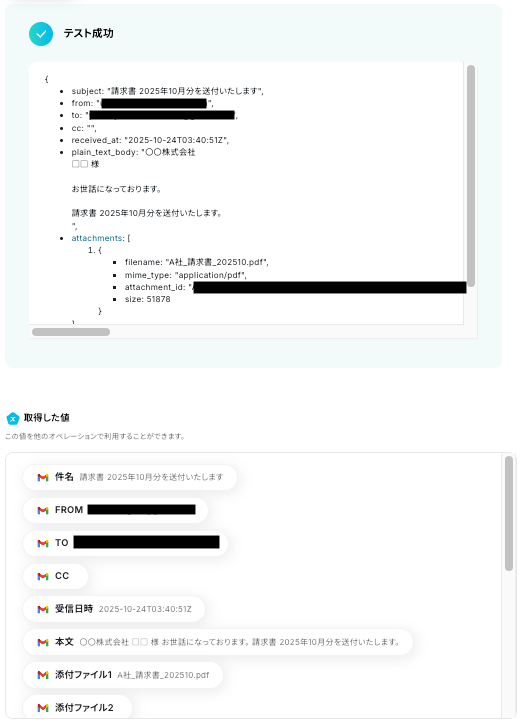
なお、ダウンロードできるファイルの容量は最大300MBです。
アプリの仕様によっては、300MB未満になることがあるため、ご注意ください。
各トリガーやオペレーションで扱えるファイル容量の詳細については、以下のヘルプページをご参照ください。
確認ができたら、必要に応じて詳細設定を行い、保存して次のステップへ進みましょう!
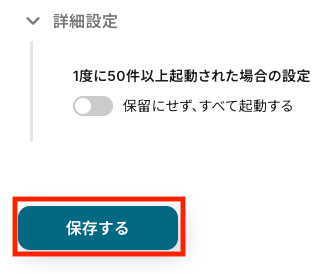
ステップ4:AIによるテキスト生成の設定
このステップでは、ステップ1で取得したファイルを仕分けるための分類設定を行います。
フロー内の「テキストを生成」をクリックしてください。
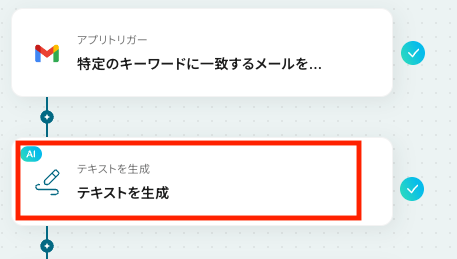
まずは、アクションの設定を行います。
ここで選択するアクションによって、入力できるプロンプト(AIへの指示文)の長さが変わります。
例えば、「テキストを生成|500文字以内(3タスク)」を選んだ場合、最大500文字までプロンプトを入力可能です。
画面上部の「変更」をクリックすると選択肢が表示されるので、用途に合ったものを選択してください。
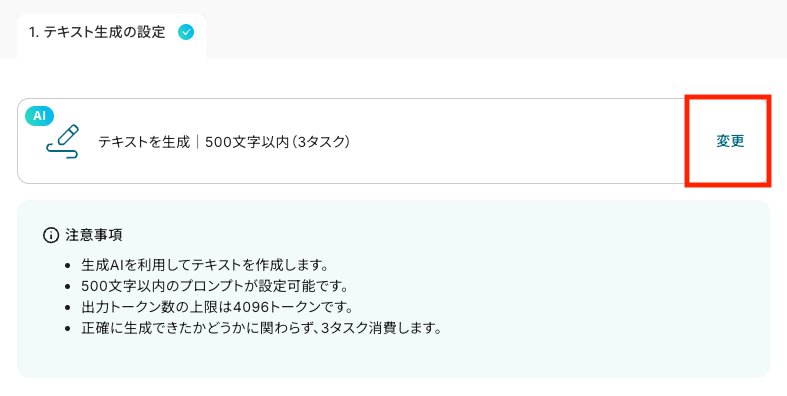
今回はテンプレート通り、「テキストを生成|500文字以内(3タスク)」のまま進めます!
次は、プロンプトに分類方法の指示文を設定します。
入力欄には、あらかじめステップ1で取得したファイル名が入力されています。
分類方法は、自社の運用方針に合わせて設定してください。
今回は毎月取引先から届く請求書を月別に仕分けるため、ファイル名から年月を抽出するプロンプトを設定しました。
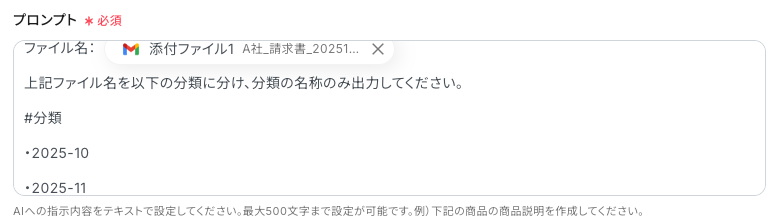
最後に出力したい言語を設定したら、テストを実行します。
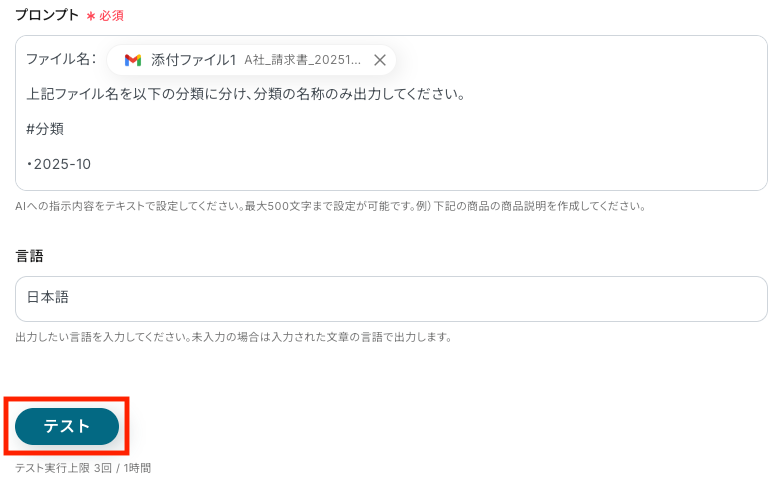
テストに成功すると、以下の画面が表示されます。
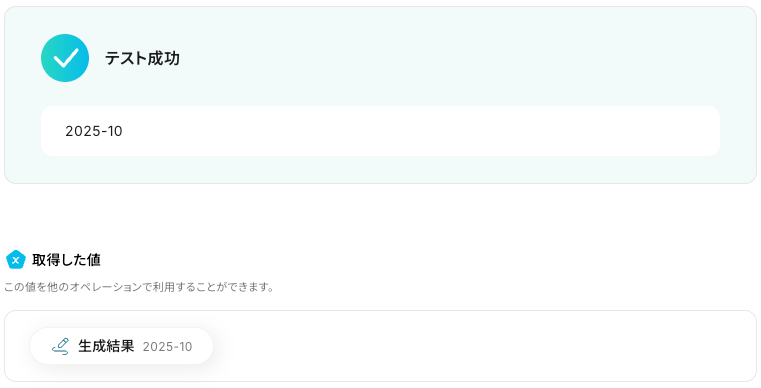
必要に応じて詳細設定を行い、「完了」をクリックしましょう。
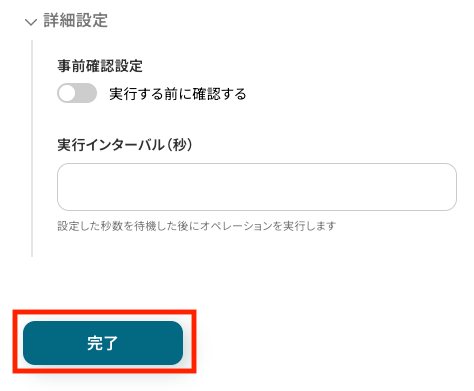
ステップ5:切り替えの設定
このステップでは、ファイル名に応じてBoxの保存先を切り替える設定を行います。
フロー内の「切り替え」をクリックしてください。
※「進行先を切り替える」機能(オペレーション)は、ミニプラン以上の有料プランでのみご利用可能です。フリープランで使用するとエラーが発生するため、ご注意ください。
有料プランは、2週間の無料トライアルをご利用いただけます。無料トライアル期間中は、フリープランでは制限されている「進行先を切り替える」などの機能やアプリも試せるので、ぜひ活用してみてください。
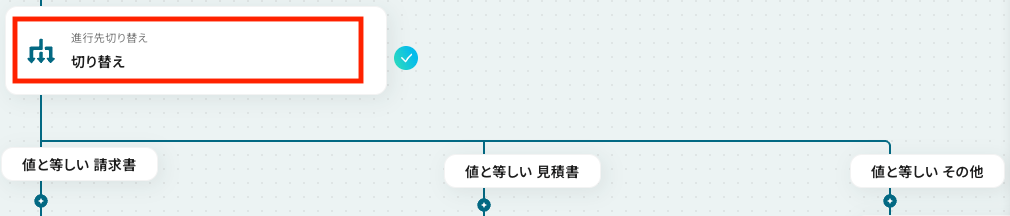
はじめに、切り替え対象となる取得した値を設定します。
テンプレートでは、あらかじめ以下のように設定されています。
- オペレーション:テキストを生成
- 取得した値:生成結果
今回は、「テキストを生成」で出力された分類を切り替え条件として使用するため、テンプレートの設定のままでOKです。

次に、切り替え条件を設定します。
運用フローに応じて、各入力欄に条件を設定しましょう。
今回の例では、年月別にファイルの保存先を分けるため、年月を条件として指定しました。
すべての設定が完了したら、「完了」をクリックして次のステップに進みましょう!
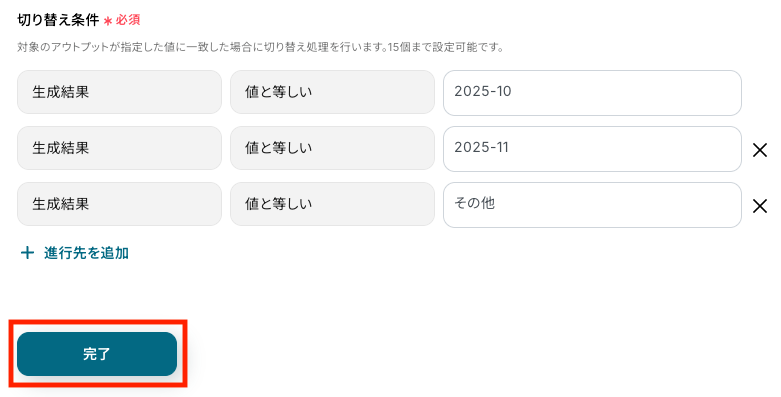
ステップ6:Boxのアクション設定
このステップでは、Boxの指定したフォルダへアップロードする設定を行います。
フロー内の「ファイルをアップロード」をクリックしてください。
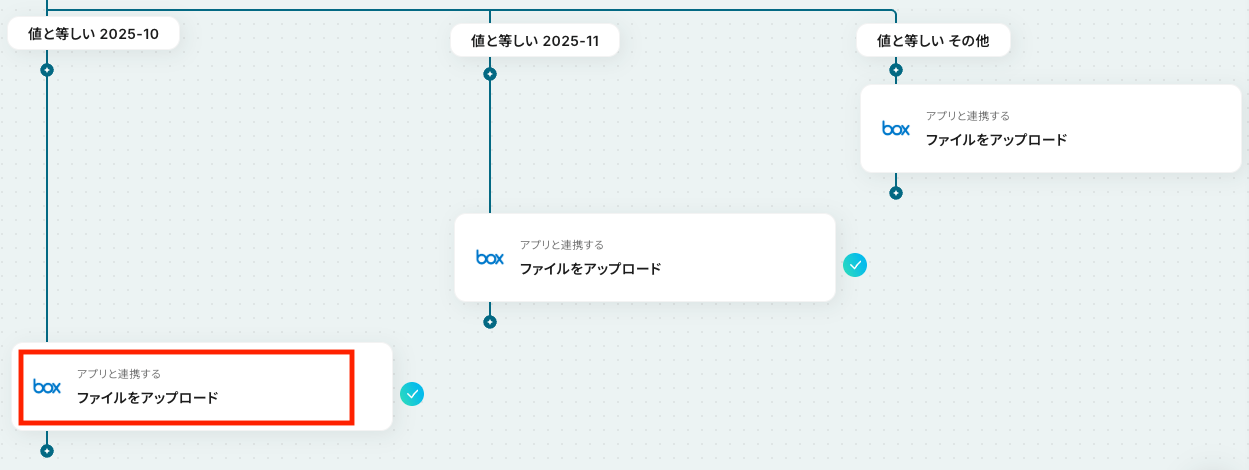
まずは、連携するアカウントとアクションを設定します。
- アクション:テンプレート通りに「ファイルをアップロード」を選択します。
- アカウント情報:ステップ1で連携したアカウントが自動で選択されています。必要に応じて、他のアカウントに切り替えることも可能です。
設定内容を確認したら、次へ進みましょう。
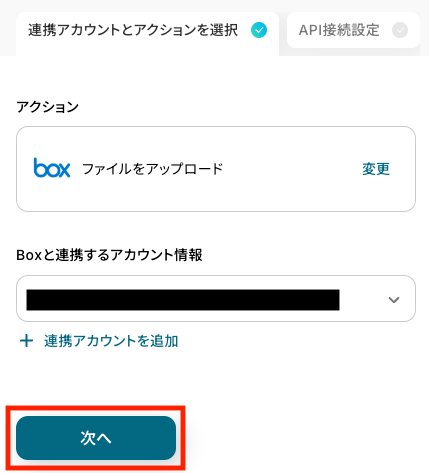
API接続設定画面が開いたら、アップロードするファイルや格納先フォルダを設定します。
ファイル名には、あらかじめステップ3で取得したファイルが入力されています。
空欄の場合は、入力欄をクリックして「取得した値」タブを開き、「特定のキーワードに一致するメールを受信したら」の中から「添付ファイル1」を選びましょう。
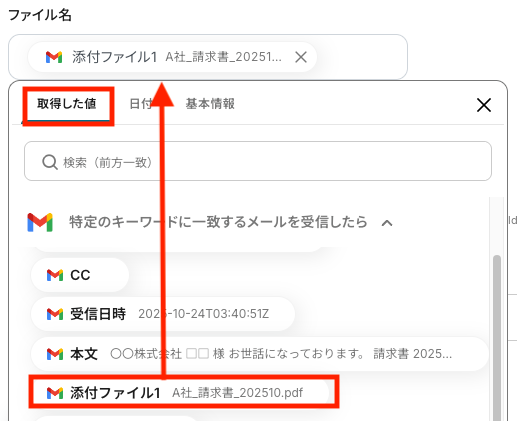
格納先フォルダのコンテンツIDは、Boxで対象フォルダを開いた際のURLから取得できます。
以下の画像の赤枠で囲まれた数字部分がコンテンツIDです。
コピーして、入力欄に貼り付けてください。
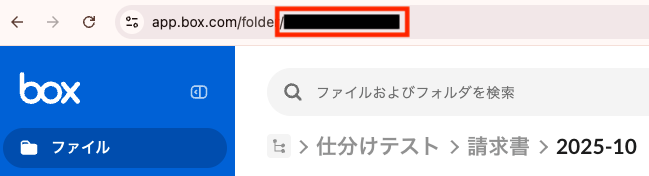
ファイルの添付方法とファイルは、あらかじめステップ3で取得した値が設定されています。
設定が完了したら、テストを実行しましょう。
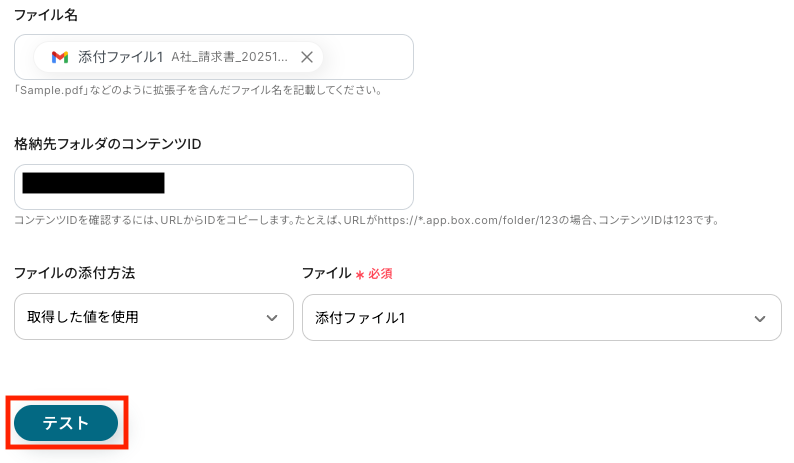
テストに成功したら、以下の画面が表示されます。

Boxの指定したフォルダを開き、Gmailで受信したファイルが保存されているか確認しましょう。
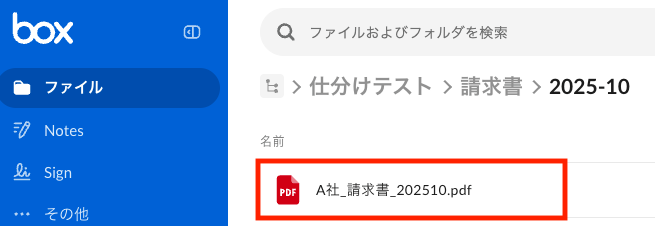
必要に応じて詳細設定を行い、保存しましょう。
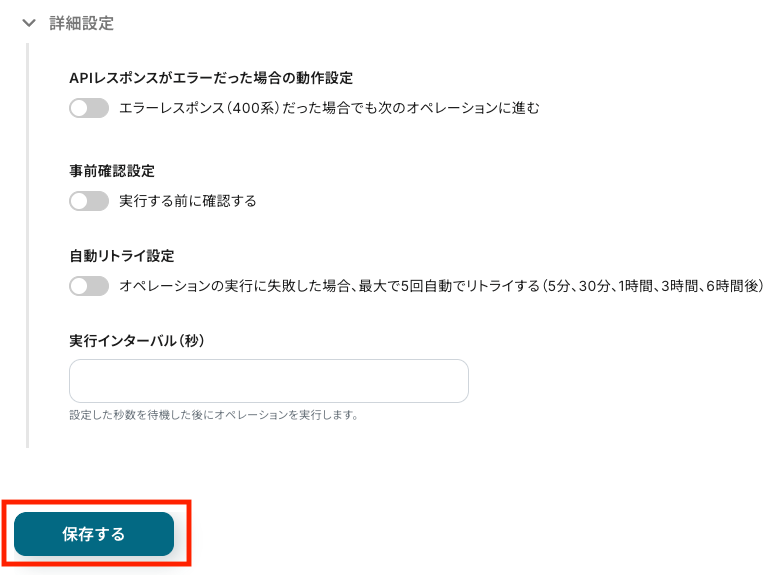
ここまで完了したら、すべての切り替え先に対して同じ手順で「ファイルをアップロード」アクションの設定を行ってくださいね。
以上で、フローの設定は完了です!
ステップ7:フローをONにしてテスト実行する
設定完了の画面が表示されたら、トリガーをONにします。
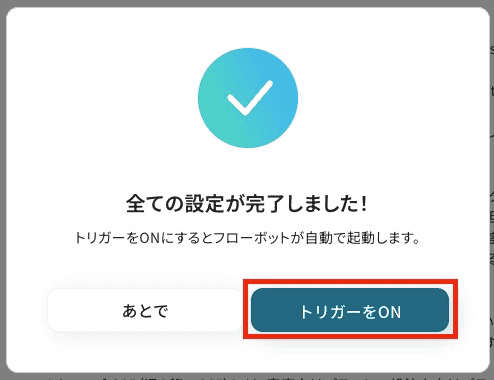
これでフローの作成は完了です。
あとは、実際にGmailで添付ファイルを受信したら、指定したルールに従ってファイルが自動で仕分けられるかを確認してみましょう!
Boxを使った自動化例
ファイルアップロードをトリガーに、データベースやプロジェクト管理ツールへ連携したり、チャットへ通知します。
また、OCR、文字起こし、AI要約などの高度な処理と連携し、ドキュメントやサポートツールへ自動記録も可能。
外部ツールからストレージへのフォルダ作成やファイル保存にも対応し、手動でのデータ処理や転記の手間を削減します。
Boxに格納されたファイルをOCRで読み取り、Zendeskでチケットを作成する
試してみる
■概要
「Boxに格納されたファイルをOCRで読み取り、Zendeskでチケットを作成する」ワークフローは、ファイル管理とカスタマーサポートの業務を効率化する業務ワークフローです。
Boxに保存されたドキュメントをOCR機能で自動的にテキスト化し、その内容をもとにZendeskでサポートチケットを自動生成します。
これにより、手動でのデータ入力や情報整理の手間を省き、迅速かつ正確なサポート対応が可能になります。
■このテンプレートをおすすめする方
・Boxを活用して多くのファイルを管理しているカスタマーサポートチームの方
・Zendeskでのチケット作成作業に時間を取られているサポート担当者
・ファイル内容から自動的にチケット化したいと考えているIT担当者
・手動入力によるミスを減らし、業務の正確性を高めたい企業の方
■注意事項
・Box、ZendeskのそれぞれとYoomを連携してください。
・Zendeskとの連携およびOCRのAIオペレーションはチームプラン・サクセスプランでのみご利用いただけます。フリープラン・ミニプランの場合は設定しているフローボットのオペレーションはエラーとなりますので、ご注意ください。
・チームプラン・サクセスプランなどの有料プランは、2週間の無料トライアルを行うことが可能です。無料トライアル中には制限対象のアプリや機能(オペレーション)を使用することができます。
・ダウンロード可能なファイル容量は最大300MBまでです。アプリの仕様によっては300MB未満になる可能性があるので、ご注意ください。
・トリガー、各オペレーションでの取り扱い可能なファイル容量の詳細は下記をご参照ください。
https://intercom.help/yoom/ja/articles/9413924
・OCRデータは6,500文字以上のデータや文字が小さい場合などは読み取れない場合があるので、ご注意ください。
BoxでファイルがアップロードされたらMicrosoft Teamsに通知する
試してみる
BoxでファイルがアップロードされたらMicrosoft Teamsに通知するフローです。
Boxにファイルがアップロードされたら、Airtableでレコードを作成する
試してみる
■概要
オンラインストレージのBoxにファイルをアップロードした後、その情報を管理するためにAirtableへ手入力する作業に手間を感じていませんか。この手作業は時間がかかるだけでなく、入力ミスや記録漏れといったヒューマンエラーの原因にもなりがちです。このワークフローは、BoxとAirtableを連携させることで、ファイルアップロードをトリガーにAirtableへレコードを自動で作成し、ファイル管理とデータベースの情報追加のプロセスを効率化します。
■このテンプレートをおすすめする方
・BoxとAirtableを連携させ、手作業によるデータ入力の手間を解消したい方
・ファイル管理のプロセスを自動化し、チームの生産性向上を目指すマネージャーの方
・複数のSaaSをまたぐ定型業務の自動化によって、ヒューマンエラーを防止したい方
■注意事項
・Box、AirtableのそれぞれとYoomを連携してください。
Boxにファイルがアップロードされたら、Canvaでフォルダを作成する
試してみる
■概要
Boxにファイルをアップロードするたびに、関連するデザインアセットを管理するためCanvaで手動でフォルダを作成するのは手間がかかります。
また、ファイル名や顧客名に基づいたフォルダ命名規則も、手作業ではミスが発生しがちです。
このワークフローを活用すれば、BoxとCanvaを連携させ、ファイルアップロードをきっかけにCanvaへ自動でフォルダを作成できます。
これにより、手作業による非効率な業務を改善します。
■このテンプレートをおすすめする方
・Boxで管理している素材を基に、Canvaでデザインを作成する機会が多い方
・CanvaとBox間での手作業によるフォルダ作成やファイル管理に手間を感じている方
・チームのデザイン制作プロセスを標準化し、属人化を防ぎたいと考えている方
■注意事項
・Box、CanvaのそれぞれとYoomを連携してください。
・トリガーは5分、10分、15分、30分、60分の間隔で起動間隔を選択できます。
・プランによって最短の起動間隔が異なりますので、ご注意ください。
Boxに音声ファイルが追加されたら、文字起こししPerplexityで要約してNotionに追加する
試してみる
■概要
「Boxに音声ファイルが追加されたら、文字起こししPerplexityで要約してNotionに追加する」フローは、音声データの管理と情報整理を自動化する業務ワークフローです。会議やインタビューの音声ファイルをBoxに保存するだけで、Yoomが自動的に文字起こしを行い、Perplexity連携により要約を作成します。その後、要約された内容がNotionに整理・追加されるため、情報の共有や活用がスムーズに行えます。このワークフローを活用すれば、手動での文字起こしや要約作業の手間を大幅に削減し、業務の効率化が期待できます。
■このテンプレートをおすすめする方
・Boxを利用して音声ファイルの保存や管理を行っている方
・会議やインタビューの内容を文字起こしし、要約する作業に時間を費やしている方
・Notionを使って情報を整理・共有しているチームやプロジェクトリーダー
・Perplexityの連携機能を活用し、情報の要約を自動化したい方
・業務フローの効率化を図り、作業の自動化を進めたいIT担当者
■注意事項
・Notion、Perplexity、BoxのそれぞれとYoomを連携してください。
・トリガーは5分、10分、15分、30分、60分の間隔で起動間隔を選択できます。
・プランによって最短の起動間隔が異なりますので、ご注意ください。
・[文字起こし]オペレーションはチームプラン・サクセスプランでのみご利用いただける機能となっております。フリープラン・ミニプランの場合は設定しているフローボットのオペレーションはエラーとなりますので、ご注意ください。
・チームプランやサクセスプランなどの有料プランは、2週間の無料トライアルを行うことが可能です。無料トライアル中には制限対象のアプリやAI機能(オペレーション)を使用することができます。
Microsoft SharePointに新規ファイルが作成されたら、OCRを行い結果をBoxに追加する
試してみる
■概要
Microsoft SharePointとBoxを併用する中で、一方にアップロードしたファイルをもう一方へ手作業で移動したり、内容を転記したりする業務に手間を感じていないでしょうか。
こうした手作業は時間的なコストだけでなく、ミスの原因にもなり得ます。
このワークフローは、Microsoft SharePointに特定のファイルが作成されると、自動でOCR処理を行い、その結果をテキストデータとしてBoxへ保存します。
BoxとMicrosoft SharePoint間のファイル連携と内容のテキスト化を自動化し、日々の定型業務を効率化します。
■このテンプレートをおすすめする方
・Microsoft SharePointとBoxを併用し、ファイルの手動連携に手間を感じている方
・Microsoft SharePointに保存された請求書などの内容確認と、Boxへのデータ保管業務を効率化したい方
・BoxやMicrosoft SharePointを活用したファイル管理業務全体の自動化を推進している担当者の方
■注意事項
・Microsoft SharePoint、BoxのそれぞれとYoomを連携してください。
・トリガーは5分、10分、15分、30分、60分の間隔で起動間隔を選択できます。
・プランによって最短の起動間隔が異なりますので、ご注意ください。
・Microsoft365(旧Office365)には、家庭向けプランと一般法人向けプラン(Microsoft365 Business)があり、一般法人向けプランに加入していない場合には認証に失敗する可能性があります。
・ダウンロード可能なファイル容量は最大300MBまでです。アプリの仕様によっては300MB未満になる可能性があるので、ご注意ください。
・トリガー、各オペレーションでの取り扱い可能なファイル容量の詳細は下記をご参照ください。
https://intercom.help/yoom/ja/articles/9413924
・分岐はミニプラン以上のプランでご利用いただける機能(オペレーション)となっております。フリープランの場合は設定しているフローボットのオペレーションはエラーとなりますので、ご注意ください。
・ミニプランなどの有料プランは、2週間の無料トライアルを行うことが可能です。無料トライアル中には制限対象のアプリや機能(オペレーション)を使用することができます。
・OCRまたは音声を文字起こしするAIオペレーションはチームプラン・サクセスプランでのみご利用いただける機能となっております。フリープラン・ミニプランの場合は設定しているフローボットのオペレーションはエラーとなりますので、ご注意ください。
・チームプランやサクセスプランなどの有料プランは、2週間の無料トライアルを行うことが可能です。無料トライアル中には制限対象のアプリやAI機能(オペレーション)を使用することができます。
・OCRデータは6,500文字以上のデータや文字が小さい場合などは読み取れない場合があるので、ご注意ください。
・オペレーション数が5つを越えるフローボットを作成する際は、ミニプラン以上のプランで設定可能です。フリープランの場合はフローボットが起動しないため、ご注意ください。
Shopifyで商品情報が作成されたら、Boxにフォルダを作成する
試してみる
■概要
「Shopifyで商品情報が作成されたら、Dropboxにフォルダを作成する」ワークフローは、商品の登録後のファイル管理を自動化し効率化するプロセスです。
Shopifyに新しい商品が追加されるたびに、Dropboxに関連するフォルダが自動で作成され、手動での作業が省けます。
これにより、データの整理がスムーズに進み、作業効率が向上します。
■このテンプレートをおすすめする方
・Shopifyで商品データを管理している担当者
・商品情報ごとに手動でフォルダを作成している方
・Dropboxで商品データを整理したいと考えているIT担当者
・商品管理やファイル整理を自動化し、業務効率を改善したい企業の管理者
・ShopifyとDropboxを連携させて、商品情報の一元管理を目指すチームリーダー
■注意事項
・Shopify、BoxのそれぞれとYoomを連携してください。
・Shopifyはチームプラン・サクセスプランでのみご利用いただけるアプリとなっております。フリープラン・ミニプランの場合は設定しているフローボットのオペレーションやデータコネクトはエラーとなりますので、ご注意ください。
・チームプランやサクセスプランなどの有料プランは、2週間の無料トライアルを行うことが可能です。無料トライアル中には制限対象のアプリを使用することができます。
Slackで契約書が送信されたら、AIで分類してBoxに管理する
試してみる
■概要
「Slackで契約書が送信されたら、AIで分類してBoxに管理する」ワークフローは、契約書の受信から分類、保存までを自動化する業務ワークフローです。
日々の業務でSlackを通じてやり取りされる契約書は、その管理に手間がかかることが多いですよね。
Yoomを活用することで、AIが自動的に契約書を分類し、Boxに整理整頓して保存。
これにより、煩雑な手作業を削減し、契約書の管理を効率化します。
■このテンプレートをおすすめする方
・Slackを利用して頻繁に契約書を送受信しているビジネスパーソン
・契約書の管理に時間と労力を費やしており、業務効率化を図りたい担当者
・Boxを活用して契約書を一元管理したい企業やチーム
・AIを活用して文書の自動分類・整理を試みたい方
・契約書管理におけるヒューマンエラーを減らしたい方
■注意事項
・Gmail、Gemini、Google DriveのそれぞれとYoomを連携してください。
・トリガーは5分、10分、15分、30分、60分の間隔で起動間隔を選択できます。
・プランによって最短の起動間隔が異なりますので、ご注意ください。
指定したスケジュールになったら、オンラインツールで特定のWebサイトをPDFに変換してBoxに保存する
試してみる
■概要
Webサイトの情報を定期的にPDF化して保存する作業に、手間を感じていませんか。特定のWebサイトに毎回アクセスし、手動でPDFに変換して保存するのは時間がかかるだけでなく、対応漏れなどのミスも起こりがちです。このワークフローを活用すれば、設定したスケジュールで自動的にWebサイトのPDF変換からBoxへの保存までを実行します。手作業による定点観測や情報収集から解放され、業務の正確性と効率性を高めることが可能です。
■このテンプレートをおすすめする方
・手作業によるWebサイトのPDF変換作業を自動化し、情報収集を効率化したい方
・Webサイトの定点観測を行っており、保存忘れや更新漏れなどのミスをなくしたい方
・BoxにWebサイトの情報をPDFで一元管理し、チームでの共有を円滑にしたい方
■注意事項
・BoxとYoomを連携してください。
・ブラウザを操作するオペレーションはサクセスプランでのみご利用いただける機能となっております。フリープラン・ミニプラン・チームプランの場合は設定しているフローボットのオペレーションはエラーとなりますので、ご注意ください。
・サクセスプランなどの有料プランは、2週間の無料トライアルを行うことが可能です。無料トライアル中には制限対象のアプリやブラウザを操作するオペレーションを使用することができます。
・ブラウザを操作するオペレーションの設定方法は下記をご参照ください。
https://intercom.help/yoom/ja/articles/9099691
・ブラウザを操作するオペレーションは、ご利用のWebサイトに合わせてカスタマイズしてください。
Notionで特定条件に合うページが作成されたら、Boxにフォルダを作成する
試してみる
■概要
Notionでドキュメントを管理し、関連ファイルをBoxに保存しているものの、手作業でのフォルダ作成に手間を感じてはいないでしょうか。特に、Notionで新規ページを作成するたびにBoxで手動でフォルダを作成する作業は、抜け漏れの原因にもなりかねません。このワークフローを活用すれば、Notionで特定の条件に合うページが作成されると、自動でBoxにフォルダが作成されます。`box notion`間の連携を自動化し、ファイル管理を効率化することが可能です。
■このテンプレートをおすすめする方
・Notionでの情報管理と連携して、Boxでファイル管理を行っている方
・Box Notion間の手作業によるフォルダ作成の手間やミスをなくしたいと考えている方
・ドキュメントとファイルの管理体制を統一し、業務を標準化したいチームリーダーの方
■注意事項
・NotionとBoxのそれぞれとYoomを連携してください。
・トリガーは5分、10分、15分、30分、60分の間隔で起動間隔を選択できます。
・プランによって最短の起動間隔が異なりますので、ご注意ください。
・分岐はミニプラン以上のプランでご利用いただける機能(オペレーション)となっております。フリープランの場合は設定しているフローボットのオペレーションはエラーとなりますので、ご注意ください。
・ミニプランなどの有料プランは、2週間の無料トライアルを行うことが可能です。無料トライアル中には制限対象のアプリや機能(オペレーション)を使用することができます。
まとめ
Boxへのファイル保存と仕分け作業を自動化することで、これまで手作業で行っていたファイル整理の手間を削減し、効率的なファイル管理が可能です。
これにより、必要な情報を探す時間が短縮され、マーケティング施策やキャンペーンの企画といった、より創造的な業務に集中できるようになるでしょう!
今回ご紹介したノーコードツール「Yoom」を使えば、プログラミングの知識がなくても、直感的な操作で業務フローを構築することが可能です。
自動化に少しでも興味を持っていただけたなら、ぜひこちらから無料登録して、Yoomによる業務効率化を体験してみてください!
よくあるご質問
Q:Gmail以外のメールアプリでも自動化できますか?
A:はい、できます。
その他のメールアプリは、下記のページをご確認ください。
Q:連携に失敗した場合、エラーに気づけますか?
A:Yoomに登録する際に設定したメールアドレスに通知が送られます。
また、通知先はメールの他にSlackやChatworkも設定できます。
通知メールには、エラーが起きている該当のオペレーションや詳細のリンクが記載されているので、まずは通知内容を確認しましょう。
再実行は自動で行われないため、エラー修正後手動で再実行してください。
ヘルプページで解決しない場合は、サポート窓口を利用することもできます。
Q:フリープランではどこまで自動化できますか?
A:GmailやAIによるテキスト生成、Boxはフリープランでもご利用いただけます。
しかし、「進行先を切り替える」機能は、ミニプラン以上の有料プランでのみ使用可能です。
そのため、本連携を行うにはミニプラン以上のご加入が必要です。
詳しい料金体系については、料金プランをご確認ください。